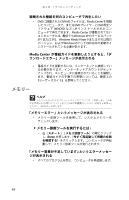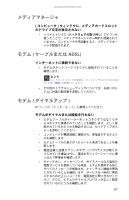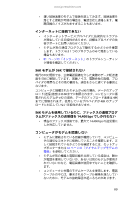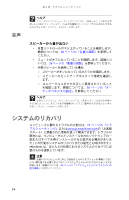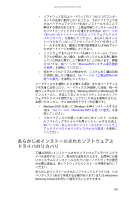eMachines J3210 8512184 - eMachines Japan Desktop Hardware Reference Guide - Page 96
モニター, マウス, ネットワーク
 |
View all eMachines J3210 manuals
Add to My Manuals
Save this manual to your list of manuals |
Page 96 highlights
www.jp.emachines.com 3 4 5 [OK]を2 モニター 77 マウス 15 78 ヘルプ ENTER 91
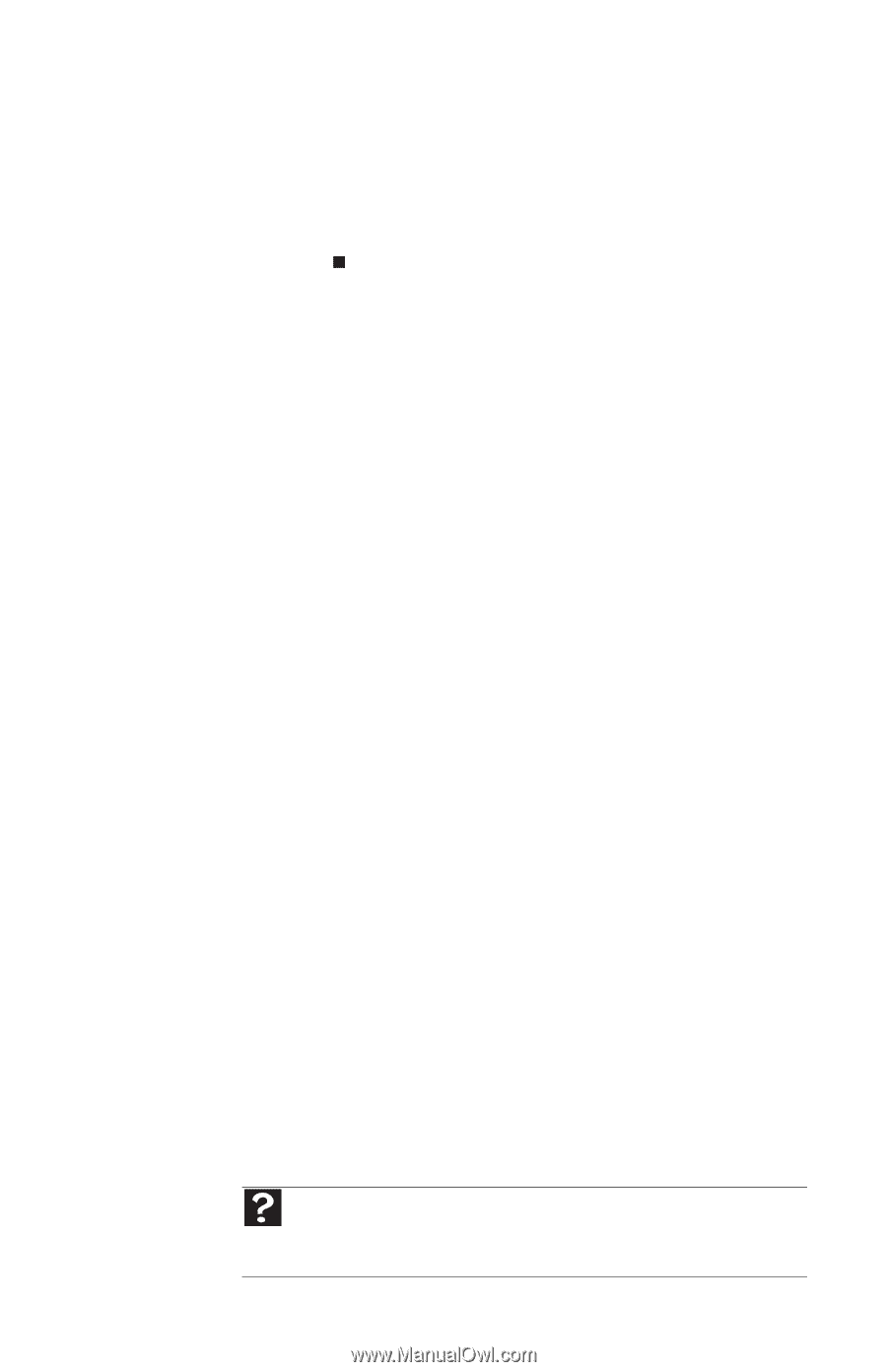
www.jp.emachines.com
91
3
[
モデム
]タブをクリックして、音量を調節するモデム
をクリックしたら、[
プロパティ
]をクリックします。
4
[
モデム
]
タブをクリックし、
[
音量
]
スライダで調節します。
5
[
OK
]
を
2
回クリックして、
[
電話とモデムのオプション
]
ダイアログボックスを閉じます。
モニター
77
ページの「ディスプレイ」
を参照してください。
マウス
マウスが作動しない
•
マウスのケーブルが正しく接続されているかどうかを確
認します。
•
コンピュータの電源を切って再起動します。
•
延長ケーブルやスイッチボックスをすべて外します。
•
作動しているマウスを使用して、マウスポートが機能する
かどうかを確認します。
マウスが不安定な場合
•
マウスポインタがディスプレイ上で正常に動かなかった
り、正確にコントロールするのが困難になったら、マウス
を掃除すると改善されることがあります。
•
糸くずのでない湿った布でマウスを拭きます。光学セン
サーに汚れやごみが付いていないことを確認します。
•
マウスパッドの模様や材質が、マウスの作動に影響するこ
とがあります。別のマウスパッドで試してみます。
ネットワーク
社内ネットワークに接続できない
•
ネットワークはそれぞれ異なります。御社のコンピュータ
担当部門か、ネットワーク管理者にご相談ください。
自宅
にネットワークを設定する方法は、
15
ページの「ブロード
バンドモデムまたはネットワークへの接続」
、
78
ページの
「イーサネット」
、または画面上の『ユーザーズガイド』を
参照してください。
ヘルプ
ネットワークのトラブルシューティングについては、
[
スタート
]
、
[
ヘルプ
とサポート
]
の順にクリックします。
[
ヘルプの検索
]
ボックスに「
ネットワークの
トラブルシューティング
」と入力し、
E
NTER
キーを押します。